De nieuwste versie draait op macOS Tahoe en ouder (tot en met Catalina), en je kunt hiermee een onbeperkt aantal herstelbare bestanden gratis bekijken.
10 beste dataherstelsoftware voor Mac in 2025
Mac dataherstelsoftware kan uitkomst bieden wanneer je per ongeluk het verkeerde bestand verwijdert, het verkeerde opslagapparaat formatteert of een andere vorm van logisch gegevensverlies ervaart, en dit artikel introduceert de beste oplossingen die momenteel beschikbaar zijn.
Het maakt niet uit hoe voorzichtig je bent of hoe robuust je back-upstrategie is — je bent nooit volledig veilig voor gegevensverlies. Het goede nieuws is dat de beste dataherstelsoftware voor Mac OS X het mogelijk maakt om te herstellen van de meeste gegevensverlies-situaties zonder geavanceerde vaardigheden of gespecialiseerde apparatuur. Het enige moeilijke deel is weten welke softwareoplossingen daadwerkelijk de beste zijn, en onze ranglijst is er om te helpen.
Hoe vindt u de beste data recovery software voor Mac
Het vinden van de beste dataherstelsoftware voor Mac is moeilijk om drie hoofdredenen:
- Er is veel software beschikbaar op de markt.
- Het merendeel van wat beschikbaar is, is de tijd en het geld niet waard.
- Sommige online beoordelingen zijn nep of sterk bevooroordeeld.
Het laatste punt verklaart waarom het vaak voorkomt dat een beoordelingssite een dataherstelprogramma prijst, terwijl een andere site dezelfde applicatie de laagst mogelijke beoordeling geeft.
Je zou natuurlijk tientallen gegevenshersteltools kunnen downloaden en ze zelf testen, maar dat zou extreem tijdrovend zijn — nog los van het feit dat je je gegevens het beste bij de eerste poging probeert te herstellen. Experimenteren met twijfelachtige software terwijl je belangrijke bestanden mist kan desastreuze gevolgen hebben.
Wij geloven dat de beste manier om betrouwbare dataherstelsoftware voor Mac te vinden het lezen is van een onbevooroordeelde vergelijking zoals deze, en vervolgens je eigen oordeel te gebruiken om te beslissen welke applicatie het beste aan jouw behoeften voldoet.
Dit zijn enkele van de criteria die we meenemen in onze vergelijking van beschikbare oplossingen:
- Dataherstelprestatie: Het vermogen om verschillende bestandstypen met succes te herstellen uit uiteenlopende dataverliesscenario’s, waaronder per ongeluk verwijderen, formatteren, beschadiging en systeemcrashes. We maten dit criterium door het aantal verloren bestanden te vergelijken met het aantal succesvol herstelde bestanden.
- macOS-compatibiliteit: Volledige ondersteuning voor de nieuwste macOS-versie, waaronder Tahoe, native Apple Silicon (M1/M2/M3/M4)-optimalisatie, en achterwaartse compatibiliteit met oudere Macs.
- Gebruiksgemak: De beste dataherstelsoftware voor Mac moet een intuïtieve gebruikersinterface hebben waarmee alle beschikbare functies eenvoudig toegankelijk en bruikbaar zijn.
- Extra functies: Aanwezigheid van aanvullende tools naast basisgegevensherstel, zoals schijfgezondheidsbewaking, zoekers voor dubbele bestanden, het maken van back-ups, partitieherstel en het aanmaken van een opstartbaar herstelstation.
- Prijs: De algehele waardepropositie rekening houdend met de mogelijkheden van de software, licentievoorwaarden en beschikbare prijspakketten. We kijken of gratis versies nuttige functies bieden, of betaalde versies hun prijs waard zijn, en of levenslange licenties of abonnementsmodellen op de lange termijn meer waarde bieden.
- Klantenondersteuning: Beschikbaarheid en kwaliteit van technische ondersteuning via diverse kanalen, waaronder e-mail, live chat, telefonische support en uitgebreide documentatie. Goede ondersteuning omvat responsieve helpdesks, gedetailleerde handleidingen, veelgestelde vragen en actieve gebruikersgemeenschappen voor probleemoplossing.
Het resultaat van ons uitgebreide onderzoek is een gerangschikte lijst van de beste dataherstelsoftware voor Mac, met de voor- en nadelen van elke applicatie.
Wat zijn de kansen op het herstellen van verloren gegevens op Mac
De beste dataherstelsoftware voor Mac kan de dag redden wanneer de situatie volkomen hopeloos lijkt, maar het kan niet elk mogelijk gegevensverlies oplossen dat je kunt ervaren.
Wanneer dataherstelsoftware kan helpen:
- Gebruikersfout — Zelfs ervaren gebruikers maken fouten, en hun fouten leiden soms tot gegevensverlies. Als het snel wordt aangepakt, kan gegevensverlies door een gebruikersfout vaak met slechts een paar klikken worden opgelost.
- Formatteren — Formatteren is waarschijnlijk de meest destructieve bewerking die regelmatig door gewone gebruikers wordt uitgevoerd. Gelukkig zijn de resultaten veel minder permanent dan ze lijken, omdat opslagapparaten zelden worden overschreven tijdens het formatteren.
- Gegevenscorruptie — Softwarebugs, malware en plotseling stroomverlies zijn slechts drie van de vele oorzaken van gegevenscorruptie. Tenzij de corruptie uitgebreid is, kunnen getroffen bestanden vaak worden hersteld met behulp van capabele dataherstelsoftware.
- Gewijzigde bestandseigenschappen — Sommige soorten malware zijn ontworpen om bestandseigenschappen aan te passen zodat bestanden verwijderd lijken, en hetzelfde kan door een gebruikersfout gebeuren. De beste dataherstelsoftware raakt niet in de war door gewijzigde bestandseigenschappen en kan verborgen bestanden zonder problemen zien.
- Fout in het bestandssysteem — Moderne bestandssystemen zijn veerkrachtig, maar niet perfect. Een gedeeltelijke hardwarefout, zoals wanneer meerdere sectoren op een harde schijf onleesbaar worden, kan een bestandssysteemfout veroorzaken, waardoor je Mac mogelijk niet goed opstart. Gelukkig kan een professionele dataherstelapp zelfs op deze schijnbaar kansloze situatie inspelen.
Wanneer het onmogelijk is data te herstellen met software:
- Fysieke schade — Als je harde schijf eruit ziet alsof hij de ster was van een Hydraulic Press Channel-video, kun je het vergeten om dataherstelsoftware te gebruiken om je gegevens terug te krijgen. Sterker nog, zelfs een enkel defect elektronisch onderdeel of een kapotte connector maakt het herstellen van gegevens met software onmogelijk totdat de schade is gerepareerd—iets wat alleen professionals zouden moeten proberen.
- SSD’s met TRIM ingeschakeld — Moderne Macs met SSD’s maken gebruik van het TRIM-commando om de prestaties te verbeteren bij het uitvoeren van schrijfbewerkingen door alle inhoud die niet nodig is voor het besturingssysteem, zoals verwijderde bestanden, niet te behouden. Met andere woorden, een bestand dat is verwijderd van een met TRIM ingeschakelde SSD verdwijnt fysiek van het station, waardoor herstel onmogelijk wordt. De copy-on-write-functionaliteit van het APFS-bestandssysteem maakt de situatie iets minder hopeloos, maar je moet je verwachtingen laag houden bij het herstellen van een TRIM-ingeschakelde SSD.
- Opslagapparaat niet herkend — Dataherstelsoftware kan geen enkel opslagapparaat herstellen waarmee je Mac niet kan communiceren. Als vuistregel geldt: als je je opslagapparaat kunt zien in Schijfhulpprogramma, dan kan het worden hersteld met dataherstelsoftware. Zo niet, dan heb je pech.
- Verloren decryptiesleutel — Het doel van versleuteling is om opgeslagen gegevens onleesbaar te maken zonder eerst de juiste decryptiesleutel in te voeren. Als je je decryptiesleutel niet meer weet en geen mogelijkheid hebt om deze te herstellen, zal je dataherstelsoftware geen verloren bestanden vinden omdat het alleen de versleutelde data zal zien.
OPMERKING: In het algemeen kunnen verloren gegevens worden hersteld zolang ze fysiek aanwezig zijn op het opslagapparaat (=niet overschreven) en het opslagapparaat zelf in goede staat verkeert. Om je kans op dataherstel te vergroten, minimaliseer je het gebruik van het getroffen opslagapparaat en gebruik je de beste beschikbare herstelsoftware. Voor meer informatie lees je onze uitgebreide gids over hoe je verwijderde bestanden op Mac herstelt.
Beste gegevensherstelssoftware voor Mac in 2025
Na het testen van tientallen dataherstelsoftware voor Mac, konden we deze terugbrengen tot slechts 10 topapplicaties, en hier is de definitieve lijst.
| Software | Disk Drill |
| Prijs | $89+ |
| Gratis versie | Ja (alleen voorbeeld) |
| Bestandsvoorbeeld | Ja |
| macOS-ondersteuning | macOS 10.13+ |
| Herstelpercentage | 95%+ |
| Bestandsformaten | 400+ |
| Ondersteuningsopties | E-mail, Kennisbank |
| Software | EaseUS Data Recovery Wizard |
| Prijs | $89,95+ |
| Gratis versie | 2GB limiet |
| Bestandsvoorbeeld | Ja |
| macOS-ondersteuning | macOS 10.9+ |
| Herstelpercentage | 90%+ |
| Bestandsformaten | 200+ |
| Ondersteuningsopties | 24/7 Chat, E-mail |
| Software | Wondershare Recoverit |
| Prijs | $79,99+ |
| Gratis versie | 100MB limiet |
| Bestandsvoorbeeld | Ja |
| macOS-ondersteuning | macOS 10.10+ |
| Herstelpercentage | 96%+ |
| Bestandsformaten | 1000+ |
| Ondersteuningsopties | |
| Software | iBoysoft Data Recovery |
| Prijs | $69,95+ |
| Gratis versie | Alleen voorbeeld |
| Bestandsvoorbeeld | Ja |
| macOS-ondersteuning | macOS 10.11+ |
| Herstelpercentage | 85%+ |
| Bestandsformaten | 100+ |
| Ondersteuningsopties | |
| Software | Tenorshare 4DDiG |
| Prijs | $55,95+ |
| Gratis versie | Nee |
| Bestandsvoorbeeld | Ja (voorbeeld) |
| macOS-ondersteuning | macOS 10.11+ |
| Herstelpercentage | 88%+ |
| Bestandsformaten | 2000+ geclaimd |
| Ondersteuningsopties | Ondersteuning met beperkte uren |
| Software | Stellar Data Recovery |
| Prijs | $79,99+ |
| Gratis versie | 1GB limiet |
| Bestandsvoorbeeld | Ja |
| macOS-ondersteuning | macOS 10.11+ |
| Herstelpercentage | 85%+ |
| Bestandsformaten | Alle formaten* |
| Ondersteuningsopties | E-mail, Telefoon |
| Software | R-Studio |
| Prijs | $79.99-179.99 |
| Gratis versie | Nee |
| Bestandsvoorbeeld | Ja |
| macOS-ondersteuning | macOS 10.6+ |
| Herstelpercentage | 95%+ |
| Bestandsformaten | Uitgebreid |
| Ondersteuningsopties | |
| Software | PhotoRec |
| Prijs | Gratis |
| Gratis versie | Onbeperkt |
| Bestandsvoorbeeld | Beperkt |
| macOS-ondersteuning | Alle macOS |
| Herstelpercentage | 90%+ |
| Bestandsformaten | 300+ |
| Ondersteuningsopties | Communityforums |
| Software | TestDisk |
| Prijs | Gratis |
| Gratis versie | Onbeperkt |
| Bestandsvoorbeeld | Nee |
| macOS-ondersteuning | Alle macOS |
| Herstelpercentage | 85%+ |
| Bestandsformaten | Gericht op bestandssysteemherstel |
| Ondersteuningsopties | Communityforums |
| Software | Data Rescue |
| Prijs | $99+ |
| Gratis versie | Nee |
| Bestandsvoorbeeld | Ja |
| macOS-ondersteuning | macOS 10.12-13 |
| Herstelpercentage | 80%+ |
| Bestandsformaten | 200+ |
| Ondersteuningsopties |
Disk Drill Data Recovery voor Mac is zonder twijfel onze favoriete bestandsherstelsoftware voor Mac, omdat het gebruiksgemak combineert met indrukwekkende gegevensherstelmogelijkheden, iets dat zowel gewone thuisgebruikers als IT-professionals kunnen waarderen.
De nieuwste versie van Disk Drill voor Mac is volledig compatibel met M1/M2/M3/M4 Macs, en kan meer dan 400 bestandstypen herkennen, waaronder documenten, afbeeldingen, audiobestanden, video's en archieven. Veel herstelbare bestanden kunnen direct in de app worden bekeken, waardoor het selecteren van de juiste bestanden voor herstel eenvoudig is.
Bij Disk Drill voor Mac wordt een hele verzameling nuttige tools meegeleverd, met als gezamenlijk doel gebruikers te helpen hun gegevens beter te beheren en verlies te voorkomen. Zo is er bijvoorbeeld een schijfgezondheidsmonitor, een byte-voor-byte back-uphulpprogramma, een zoekfunctie voor dubbele bestanden en zelfs een schijfruimte-analyzer.
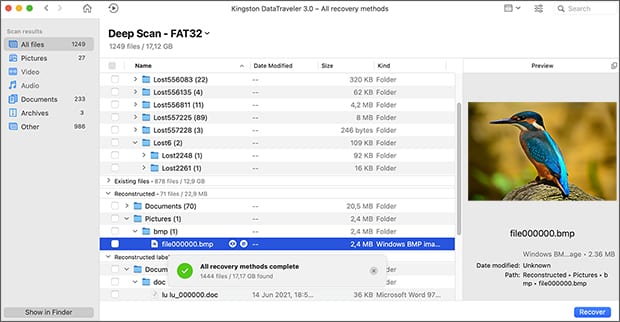
Naast Mac-harde schijven en diverse externe opslagapparaten kan Disk Drill voor Mac ook iOS- en Android-smartphones en -tablets herstellen, waardoor het uitzonderlijk veelzijdig is. De nieuwste versie bevat zelfs de zogenaamde Advanced Camera Recovery-module, die gefragmenteerde videobestanden opgenomen door GoPro-camera's, drones en andere apparaten kan herstellen met behulp van geavanceerde algoritmes.
Het enige kritiekpunt dat we kunnen hebben, is het feit dat de ontwikkelaar van Disk Drill, CleverFiles, geen klantenservicenummer aanbiedt, waardoor je beperkt bent tot communicatie via e-mail. Gelukkig is er wel een uitstekende online kennisbank die de meeste situaties rond gegevensherstel behandelt waar je mee te maken kunt krijgen.
-
Moderne gebruikersinterface
-
Geavanceerde cameraherstelmodule voor videobestanden
-
Indrukwekkende mogelijkheden voor gegevensherstel
-
Extra gratis tools
-
Compatibiliteit met Apple Silicon (M1/M2/M3/M4)
-
macOS Tahoe-compatibiliteit
-
iOS- en Android-herstel
-
De gratis versie kan alleen te herstellen bestanden bekijken
-
Geen telefonische ondersteuning
EaseUS is een naam met veel aanzien en bekendheid, en de dataherstelsoftware voor Mac, genaamd EaseUS Data Recovery Wizard voor Mac, heeft door de jaren heen vele lovende recensies ontvangen. De nieuwste versie werkt op macOS Tahoe en ouder (tot Mac OS X 10.9), en biedt een aantal geavanceerde functies om allerlei scenario’s voor gegevensherstel aan te pakken.
Een functie die opviel is de mogelijkheid om verloren bestanden direct te herstellen naar cloudopslagdiensten, zoals Dropbox, Google Drive of OneDrive. Deze functie lost het probleem op wanneer je data wilt herstellen van je hoofdschijf maar geen ander opslagapparaat hebt om het op te slaan.
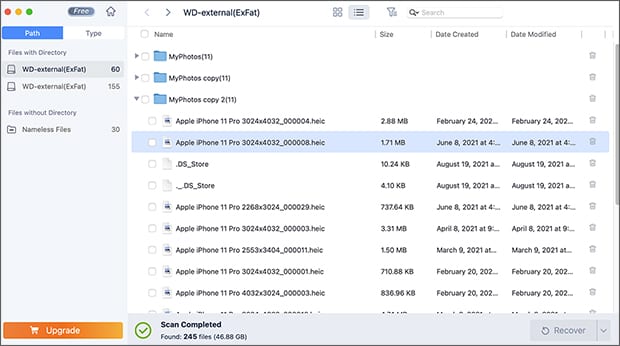
Naast een lange lijst met functies, beschikt EaseUS Data Recovery Wizard voor Mac over een dataherstelproces in drie stappen, waardoor het zelfs toegankelijk is voor gebruikers zonder eerdere ervaring met dataherstel.
Voor- en Nadelen
-
Veel geavanceerde functionaliteiten
-
Kan herstelbestanden uploaden naar cloudopslagdiensten
-
Driestapsgegevensherstelproces
-
Regelmatig bijgewerkt
-
Schattingen van scantijd zijn onnauwkeurig
-
Niet-herstelbare bestanden worden soms samen met herstelbare bestanden weergegeven
Wondershare Recoverit voor Mac is een goed gepromote oplossing voor gegevensherstel die aanzienlijk populair is geworden onder Mac-gebruikers dankzij de gepolijste interface en agressieve reclamecampagnes. De software ondersteunt alle moderne macOS-versies, inclusief Tahoe, en is volledig geoptimaliseerd voor Apple Silicon Macs.
Net als Disk Drill kan Wondershare Recoverit beschadigde videobestanden van camera's en drones repareren, en het beschikt over een indrukwekkend herstelpercentage van 96% met ondersteuning voor meer dan 1000+ bestandstypen uit vrijwel elk opslagscenario, waaronder geformatteerde schijven, geleegde prullenbak en verloren partities.
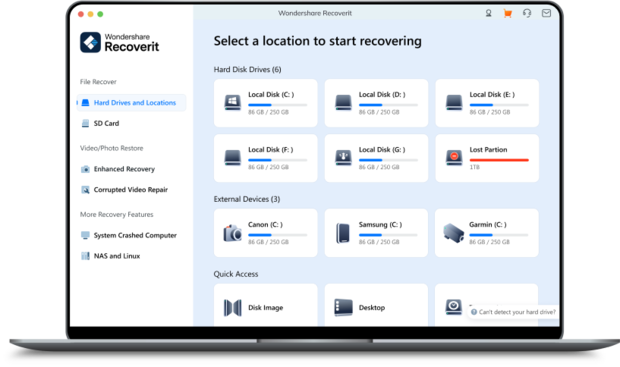
De nieuwste versie bevat verbeterde algoritmen voor het herstellen van foto’s en video’s, een opstartbare mediacreator voor systeemherstel bij crashes, en de mogelijkheid om gegevens te herstellen van BitLocker-versleutelde schijven. De gratis versie is echter behoorlijk beperkt en staat slechts het herstel van 100 MB aan gegevens toe, wat minder genereus is dan veel concurrenten.
Voor- en Nadelen
-
Gespecialiseerde videoreparatiefunctie
-
Gebruikersvriendelijke interface met begeleide herstelprocedure
-
Hoog slagingspercentage voor mediabestanden
-
Opstartbare hersteloptie
-
Gratis versie beperkt tot 100MB
-
Duurder dan concurrenten
-
Agressief bijverkopen in de app
Deze op Mac gerichte tool voor gegevensherstel groeit gestaag in populariteit onder macOS-gebruikers die de voorkeur geven aan software die specifiek voor hun platform is ontworpen. In tegenstelling tot veel cross-platformoplossingen is iBoysoft volledig vanaf de basis opgebouwd voor Mac, waardoor het volledig compatibel is met APFS-, HFS+-, exFAT- en FAT32-bestandssystemen. Het werkt ook op macOS Tahoe en oudere versies.
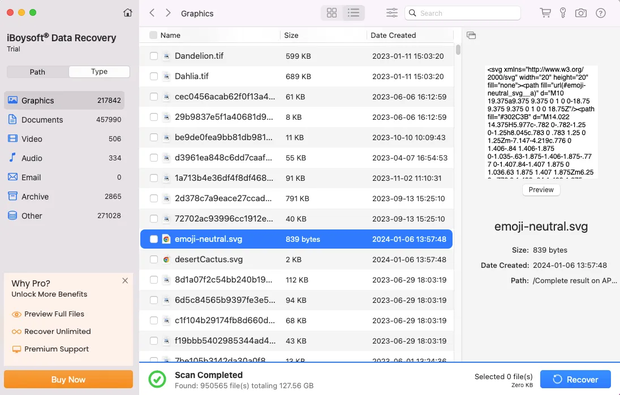
iBoysoft Data Recovery voor Mac heeft de mogelijkheid om gegevens te herstellen van niet-opstartbare Macs via de macOS Herstelmodus, waardoor een tweede computer overbodig is. Het kan ook Mac-systeemstations scannen die versleuteld zijn, maar je verwachtingen moeten realistisch blijven omdat Mac-systeemstations vrijwel altijd TRIM-geactiveerd zijn, en de aanwezigheid van versleuteling maakt het nog gecompliceerder. Daarom is deze functie vooral handig voor het terugvinden van zoekgeraakte of verborgen bestanden.
Voor- en Nadelen
-
Native Mac-ontwerp en optimalisatie
-
Herstel van T2-beveiligde en gecodeerde schijven
-
Ondersteuning voor macOS-herstelmodus
-
Gratis monitoring van de schijfgezondheid
-
Beperkte ondersteuning voor bestandsindelingen vergeleken met concurrenten
-
Langzamere diepe scan in vergelijking met de beste alternatieven
Net als veel andere dataherstelsoftware voor Mac kan Tenorshare 4DDiG voor Mac gegevens herstellen in slechts drie klikken: locatie selecteren, scannen en herstellen. Het ondersteunt de nieuwste macOS Tahoe en is volledig compatibel met M1/M2/M3/M4 Macs.
Een functie die de applicatie de moeite waard maakt om te kiezen, is de op AI gebaseerde fotoverbeteraar, die beschadigde of corrupte foto's kan repareren tijdens het herstelproces.
Deze functie is handig voor het herstellen van oude of gedeeltelijk beschadigde afbeeldingsbestanden zonder extra tools van derden, die vaak gepaard gaan met eigen abonnementen. De applicatie beweert meer dan 2000 bestandstypen te ondersteunen, maar dat is waarschijnlijk grotendeels een marketingtruc op basis van een ongewone manier van het tellen van bestandssignaturen.
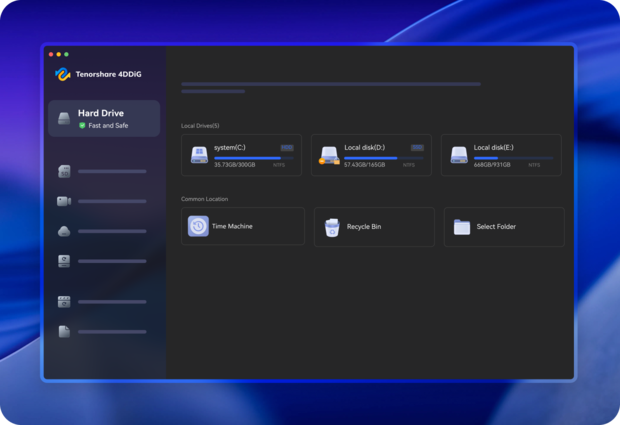
Last but not least, 4DDiG bevat een functie voor het rechtstreeks herstellen van gegevens van gecrashte systemen zonder eerst een opstartbaar station te hoeven aanmaken, wat zij "Direct System Recovery" noemen. De voorbeeldfunctie is uitgebreid, zodat gebruikers herstelbare bestanden kunnen bekijken vóór aankoop, hoewel daadwerkelijk herstel een betaalde licentie vereist.
Voor- en Nadelen
-
Fotoherstel met AI-technologie
-
Moderne, intuïtieve interface
-
Snel scan-algoritme
-
Direct herstel van systeemcrash
-
Geen gratis hersteloptie
-
Beperkte openingstijden klantenservice
Stellar Data Recovery voor Mac is een gebruiksvriendelijke tool voor gegevensherstel voor macOS Big Sur en lager. Het biedt volledige ondersteuning voor APFS, HFS, HFS+, FAT en NTFS-schijven, en het is een van de weinige tools in zijn soort die elk bestandsformaat kan herstellen.
Inderdaad, met Stellar Data Recovery voor Mac kun je je eigen aangepaste bestandstypen definiëren om de al lange lijst met ondersteunde bestandsformaten uit te breiden. Het enige wat je hoeft te doen is de bestandsformaatheader invoeren en minstens 10 voorbeeldbestanden toevoegen.
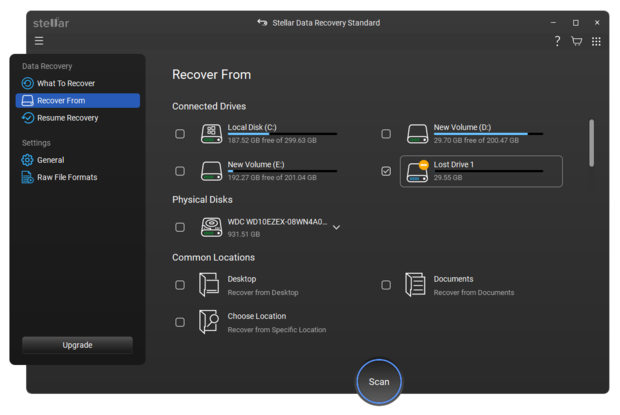
Stellar Data Recovery voor Mac kan succesvol bestanden herstellen, zelfs van Macs die de draaiende strandbal des doods tonen, dankzij de mogelijkheid om een opstartbaar herstelstation te maken. Al deze en andere functies zijn ontworpen met gewone gebruikers in gedachten, zodat het niet veel moeite kost om uit te zoeken hoe je ze gebruikt.
Voor- en Nadelen
-
Herstelt gegevens van gecrashte of niet-opstartende Macs
-
Monitoring van schijfgezondheid en schijfkloneren
-
Makkelijk te gebruiken
-
Kan aangepaste bestandsformaten herstellen
-
Langzamere scansnelheid
-
Professionele versie bevat niet alle functies
R-Studio voor Mac is krachtige dataherstelsoftware die bestanden kan herstellen van APFS-, HFS+-, HFS-, FAT-, NTFS-, ReFS-, UFS1/UFS2- en Ext2/Ext3/Ext4-partities. De nieuwste versie ondersteunt Mac met Apple's M-chips, maar werkt ook op oudere Macs met Intel-, PowerPC G5- of PowerPC G4-processoren.
R-Studio voor Mac is gericht op meer gevorderde gebruikers en dataherstel-professionals en beschikt over een aantal functies die gewone thuisgebruikers waarschijnlijk niet waarderen. Een goed voorbeeld is de ingebouwde hex-editor, waarmee de binaire gegevens waaruit computerbestanden bestaan kunnen worden bekeken. R-Studio voor Mac kan ook bestanden herstellen via een netwerk of van beschadigde RAID-arrays, schijfimages maken en de S.M.A.R.T.-status van een opslagapparaat weergeven.
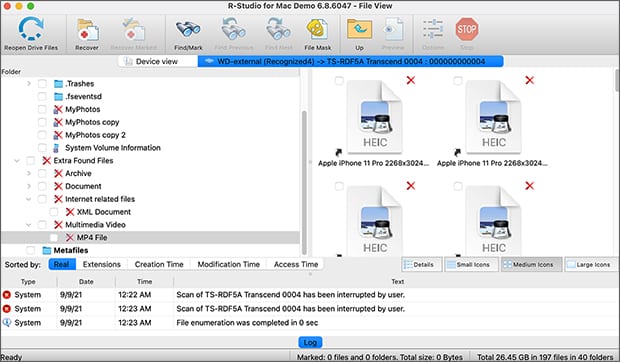
Al deze mogelijkheden zijn echter niet goedkoop. De versie die netwerkherstel ondersteunt kost $179,99, wat twee keer zoveel is als de meeste concurrerende software. Gelukkig is er een goedkopere versie met minder functies, zodat je degene kunt kiezen die het beste bij jouw behoeften past.
Voor- en Nadelen
-
Geavanceerde functies
-
Uitgebreide ondersteuning voor bestandssystemen
-
Netwerkherstel
-
Herstel van beschadigde RAID
-
Ingewikkeld om te gebruiken
PhotoRec voor Mac is zeker een van de meer intimiderende dataherstelsoftwaretoepassingen die in dit artikel worden besproken. De belangrijkste reden hiervoor is het feit dat het geen grafische gebruikersinterface heeft — althans niet standaard. Gebruikers die niet vertrouwd zijn met de terminal vermijden PhotoRec soms volledig, en dat is echt jammer omdat het veel te bieden heeft.
Om te beginnen kan het honderden bestandsindelingen herstellen van allerlei soorten opslagapparaten, en het gebruikt alleen-lezen toegang om meer schade te voorkomen. Het beste van alles is dat PhotoRec volledig gratis en onbeperkt is. De broncode van de applicatie is openbaar beschikbaar, dus je zou theoretisch kunnen aanpassen hoe het werkt.
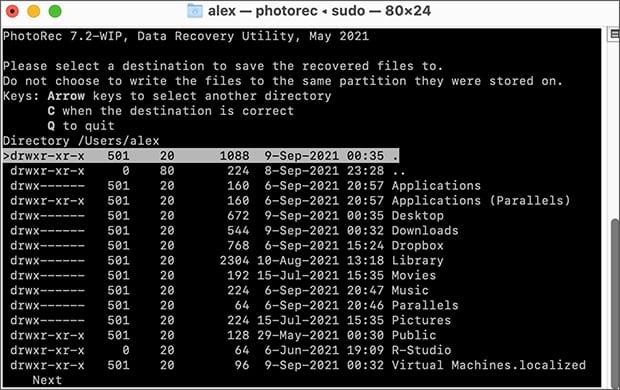
Er is een optionele grafische gebruikersinterface voor PhotoRec, genaamd QPhotoRec, die de software veel gemakkelijker maakt om te gebruiken, maar het blijft achter op het gebied van functionaliteit.
Voor- en Nadelen
-
Herstelt honderden bestandsformaten
-
Volledig gratis en open source
-
Werkt op alle besturingssystemen
-
Beginners kunnen het intimiderend vinden
-
De GUI-versie mist enkele functies
Van een afstand lijkt het misschien alsof TestDisk voor Mac dezelfde dataherstelsoftware is als PhotoRec voor Mac. Dat is tot op zekere hoogte waar, omdat beide applicaties gebruikt kunnen worden om verloren gegevens te herstellen, maar TestDisk kan zelfs nog meer. Het kan verloren partities herstellen en/of niet-opstartbare schijven weer opstartbaar maken.
Net als PhotoRec is TestDisk bedoeld om te draaien in de Terminal-app, dus zorg ervoor dat je de officiële handleiding zorgvuldig leest voordat je ermee aan de slag gaat. Het goede nieuws is dat de handleiding stap voor stap uitstekend uitlegt hoe de software werkt, en er zijn ook veel instructievideo's online beschikbaar.
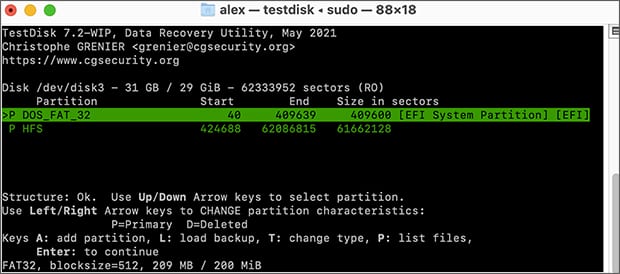
De gemakkelijkste manier om TestDisk te installeren op moderne Macs is met Homebrew, een pakketbeheerder voor macOS. Homebrew zelf kan met één enkele opdracht worden geïnstalleerd, en daarna is slechts één extra opdracht nodig om TestDisk te installeren.
Voor- en Nadelen
-
Herstelt verloren partities
-
Maakt niet-opstartbare schijven opstartbaar
-
Volledig gratis en open-source
-
Mist grafische gebruikersinterface
-
Onintuïtief
Als je een oudere Mac hebt en op zoek bent naar gebruiksvriendelijke Mac data recovery software, dan is Data Rescue voor Mac helemaal geen slechte keuze. De applicatie is compatibel met alle Intel en M-gebaseerde Macs die draaien op macOS 13 Ventura en ouder (tot macOS 10.12).
Wanneer je de applicatie start, krijg je het hoofdvenster te zien met slechts vier opties. Met de eerste twee opties kun je beginnen met het herstellen van bestanden of eerdere scanresultaten bekijken, met de derde optie kun je een mogelijk defecte schijf dupliceren en met de laatste optie kun je een herstelstation aanmaken, zodat je veilig bestanden van je hoofddrive kunt terughalen.

Data Rescue voor Mac ondersteunt twee hoofdscanmodi: Snelle scan en Diepe scan. De eerste duurt slechts een korte tijd om te voltooien omdat deze gebruikmaakt van bestaande directory-informatie, terwijl de tweede geavanceerde hersteltechnieken gebruikt om elk herstelbaar bestand te vinden.
Voor- en Nadelen
-
Eenvoudige gebruikersinterface
-
Schijfkloonfunctionaliteit
-
Kan een herstelstation maken
-
Ondersteunt de nieuwste versie van macOS niet
-
Geen officiële ondersteuning voor M3- en M4-Macs
Is het veilig om gegevensherstelsoftware te gebruiken?
Zelfs nadat je hebt geleerd wat de beste dataherstelsoftware voor Mac is, kun je je nog steeds terughoudend voelen om deze applicaties op je systeem te installeren en uit te voeren. Je geeft tenslotte software toegang tot je opslagapparaten op een kwetsbaar moment waarop belangrijke gegevens al ontbreken. Het goede nieuws is dat gerenommeerde dataherstelsoftware volledig veilig te gebruiken is op je Mac.
Allereerst voert professionele dataherstelsoftware alleen-lezen scans van je opslagapparaten uit, wat betekent dat er geen gegevens naar de schijf worden geschreven die wordt hersteld, waardoor deze overschreven en permanent verloren kunnen raken.
Bovendien zijn gevestigde dataherstelapplicaties van betrouwbare ontwikkelaars digitaal ondertekend met Apple Developer-certificaten, zodat je weet dat ze door Apple zijn geverifieerd en niet zijn aangepast sinds de ondertekening.
Deze veiligheid geldt echter alleen als je de software van officiële bronnen downloadt. Wanneer je zoekt naar gratis dataherstelsoftware of probeert geld te besparen, kun je gehackte of illegale versies van premiumtools tegenkomen. Dergelijke ongeautoriseerde kopieën zijn vaak aangepast om malware, keyloggers of ransomware te bevatten die je hele systeem in gevaar kunnen brengen.
Beste gegevensherstelsoftware voor Mac — Veelgestelde vragen
Dataherstelsoftware voor Mac maakt gebruik van geavanceerde algoritmes om bestanden te vinden die nog steeds aanwezig zijn op het opslagapparaat waar ze zich bevonden vóór hun verwijdering, maar die niet langer toegankelijk zijn vanuit macOS. Afhankelijk van welke softwaretoepassing je kiest, zou je in staat moeten zijn om alles te herstellen, van documenten tot multimediabestanden, van elk Mac-compatibel opslagapparaat, zowel intern als extern.
Meer lezen: Hoe verwijderde bestanden van een SD-kaart herstellen.
In veel gevallen is het enige verschil de hoeveelheid data die je kunt herstellen. Dat komt omdat veel leveranciers beperkte versies van hun betaalde data recovery software aanbieden, zodat gebruikers deze kunnen uitproberen voordat ze geld uitgeven. Dergelijke applicaties laten je meestal toe om je opslagapparaat te scannen om te zien of je bestanden kunnen worden hersteld, waarbij je een licentie moet aanschaffen om ze daadwerkelijk te herstellen.
Ja, het is volkomen veilig om betrouwbare en vertrouwde dataherstelsoftware op je Mac te gebruiken. We zeggen betrouwbaar en vertrouwd omdat sommige dataherstelt toepassingen meer gemeen hebben met malware dan met nuttige software. Het spreekt voor zich dat dergelijke toepassingen te allen tijde vermeden moeten worden. In plaats van tijd te verspillen aan software die niet doet wat het belooft, kun je beter kiezen voor de top 10 beste dataherstelsoftware voor Mac die in dit artikel worden beschreven.
Ja, je kunt gratis gegevens herstellen met verschillende legitieme opties. Veel premium data recovery softwaretoepassingen, zoals Disk Drill, bieden gratis versies waarmee je tot 500 MB aan gegevens kunt herstellen of herstelbare bestanden kunt bekijken voordat je tot aankoop overgaat. Gratis data recovery software zoals PhotoRec en TestDisk biedt onbeperkt herstel zonder kosten, hoewel ze meer technische kennis vereisen.
Op basis van onze tests is Disk Drill de beste data recovery software voor de meeste Mac-gebruikers omdat het krachtige herstelmogelijkheden biedt met een intuïtieve interface, ondersteuning voor meer dan 400 bestandsformaten en compatibiliteit met Apple Silicon. De "beste" keuze hangt echter af van jouw behoeften: R-Studio blinkt uit voor professionals die geavanceerde functies nodig hebben, terwijl PhotoRec ideaal is voor wie op zoek is naar volledig gratis data recovery software.
Dataherstelsoftware werkt absoluut wanneer deze correct wordt gebruikt onder de juiste omstandigheden. Meer specifiek kan het alleen bestanden herstellen die fysiek nog op uw schijf aanwezig zijn, maar die niet langer via normale manieren toegankelijk zijn. Het opslagapparaat zelf moet in goede staat verkeren (weergegeven in Schijfhulpprogramma met de juiste grootte), dus uitgebreide fysieke schade kan het herstellen onmogelijk maken, zelfs als u de beste dataherstelsoftware voor Mac gebruikt.



